我們能幫助您什麼?
常見問題
關於 DecodeEX
Step4: 如何進行交易
2025-02-11 09:54:14
步驟1:進入市場
- 首先,您可以在菜單欄中找到“市場”按鈕,然後點擊它。
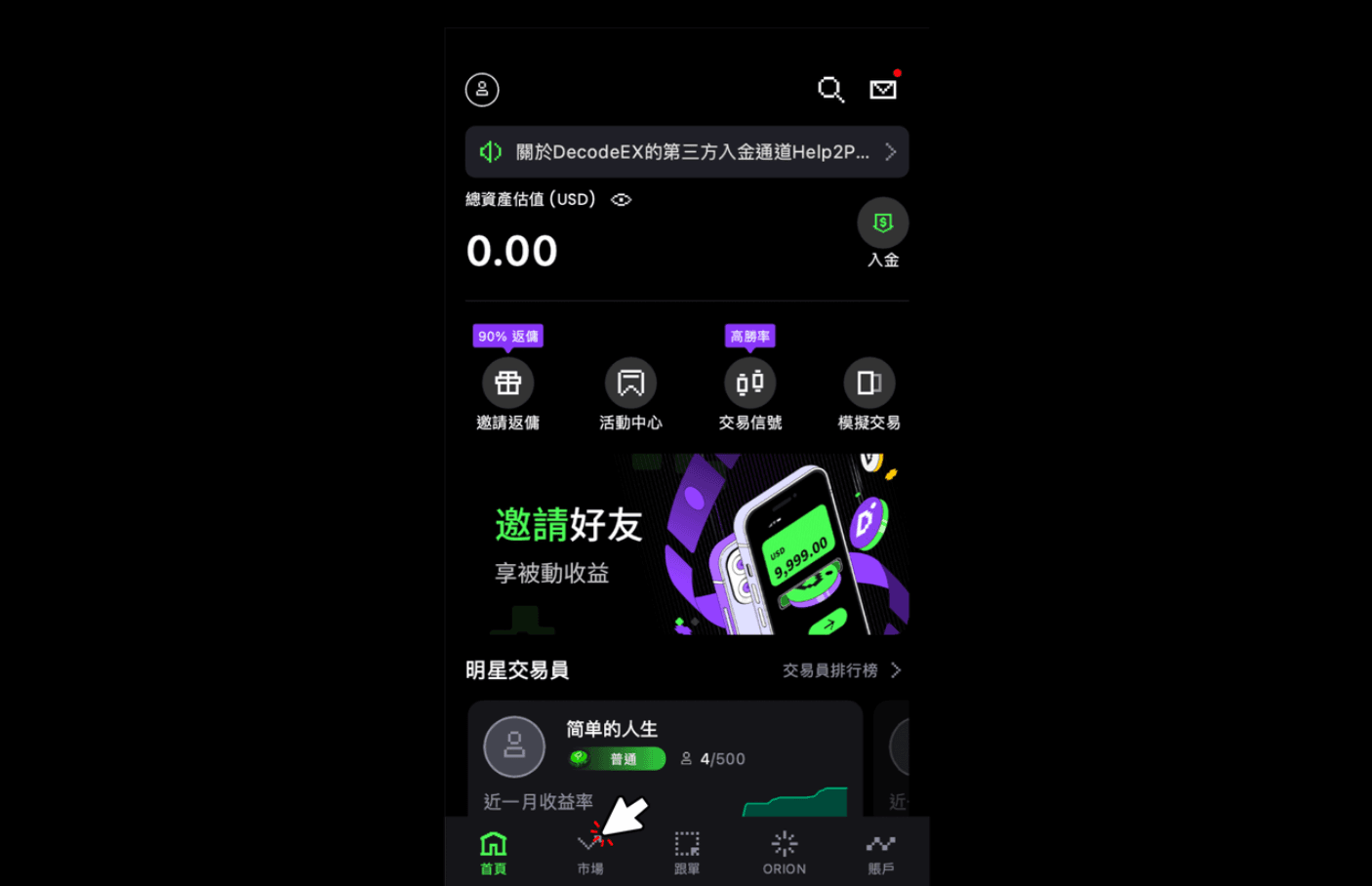
步驟2:收藏
- 在市場頁面,您可以看到熱門的交易對。
- 選擇您喜歡的交易對並將其添加到收藏夾。
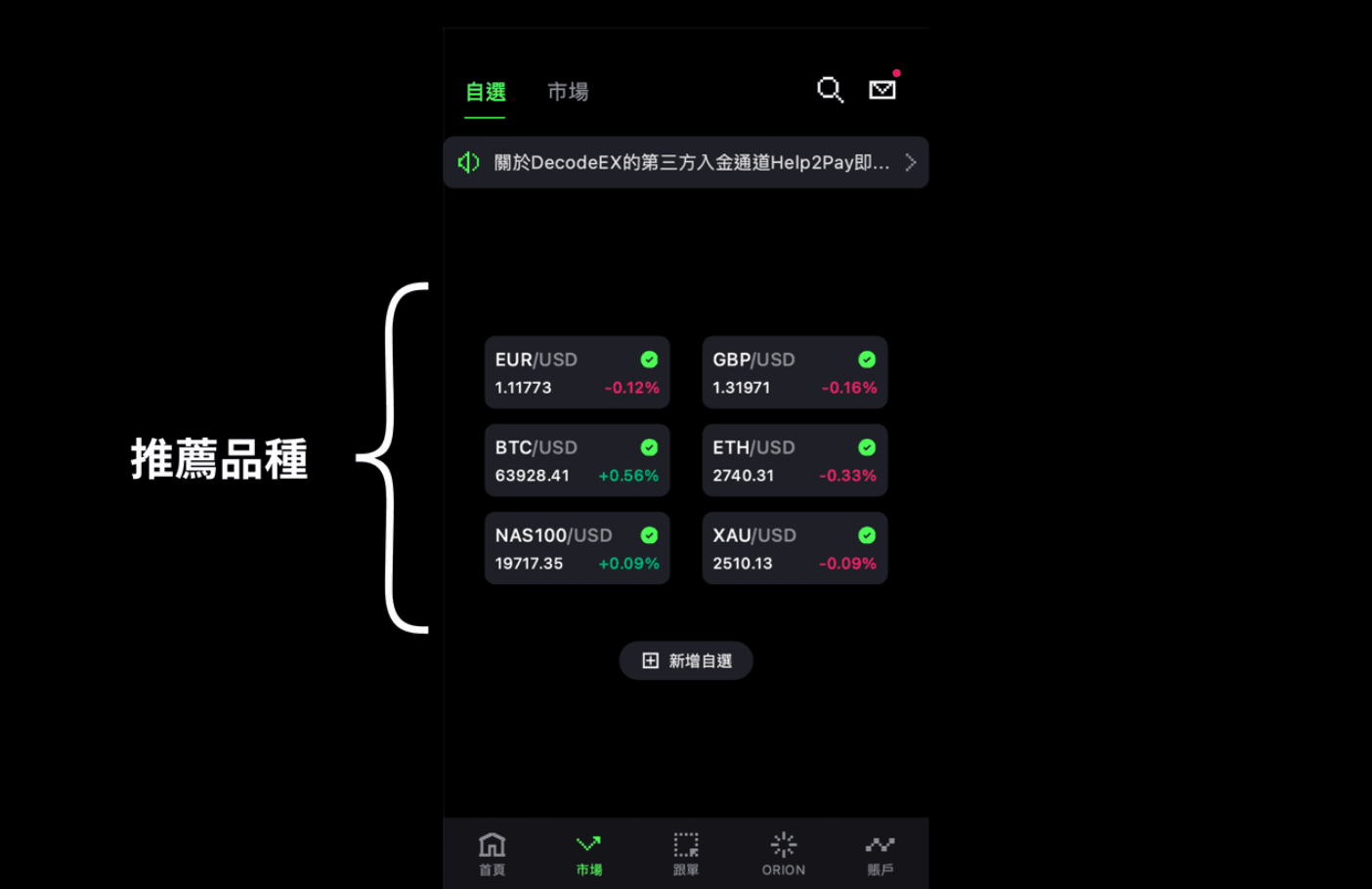
步驟3:市場
- 您可以在市場頁面上找到更多不同類別的交易對。
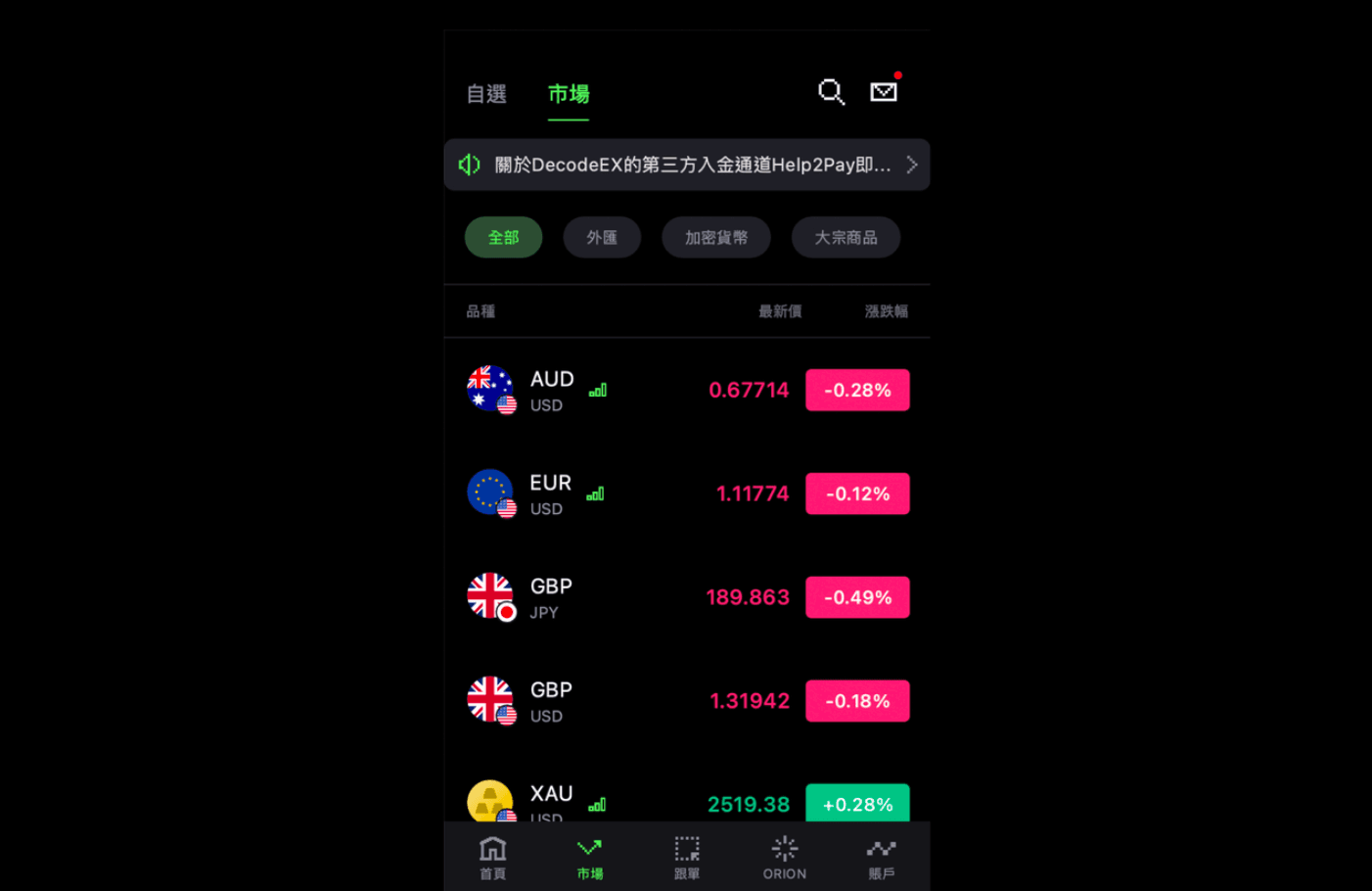
步驟4:交易頁面
- 點擊交易對以查看圖表上的價格走勢。
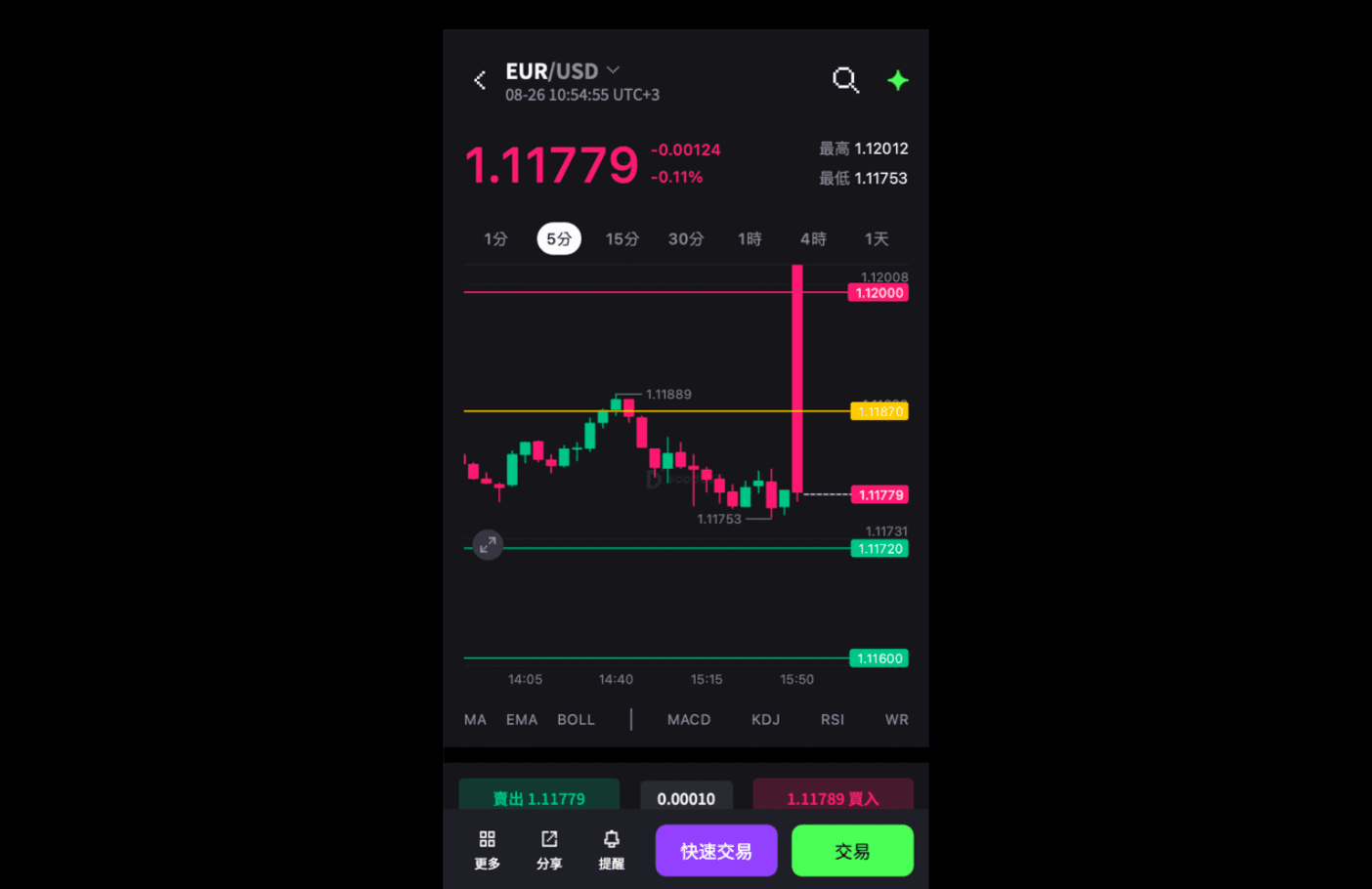
步驟5:替換交易對
- 如果您想查看其他交易對的價格走勢,不需要返回市場頁面。
- 只需在交易頁面頂部過濾交易對。
- 現在您可以在頁面上切換其他交易對。
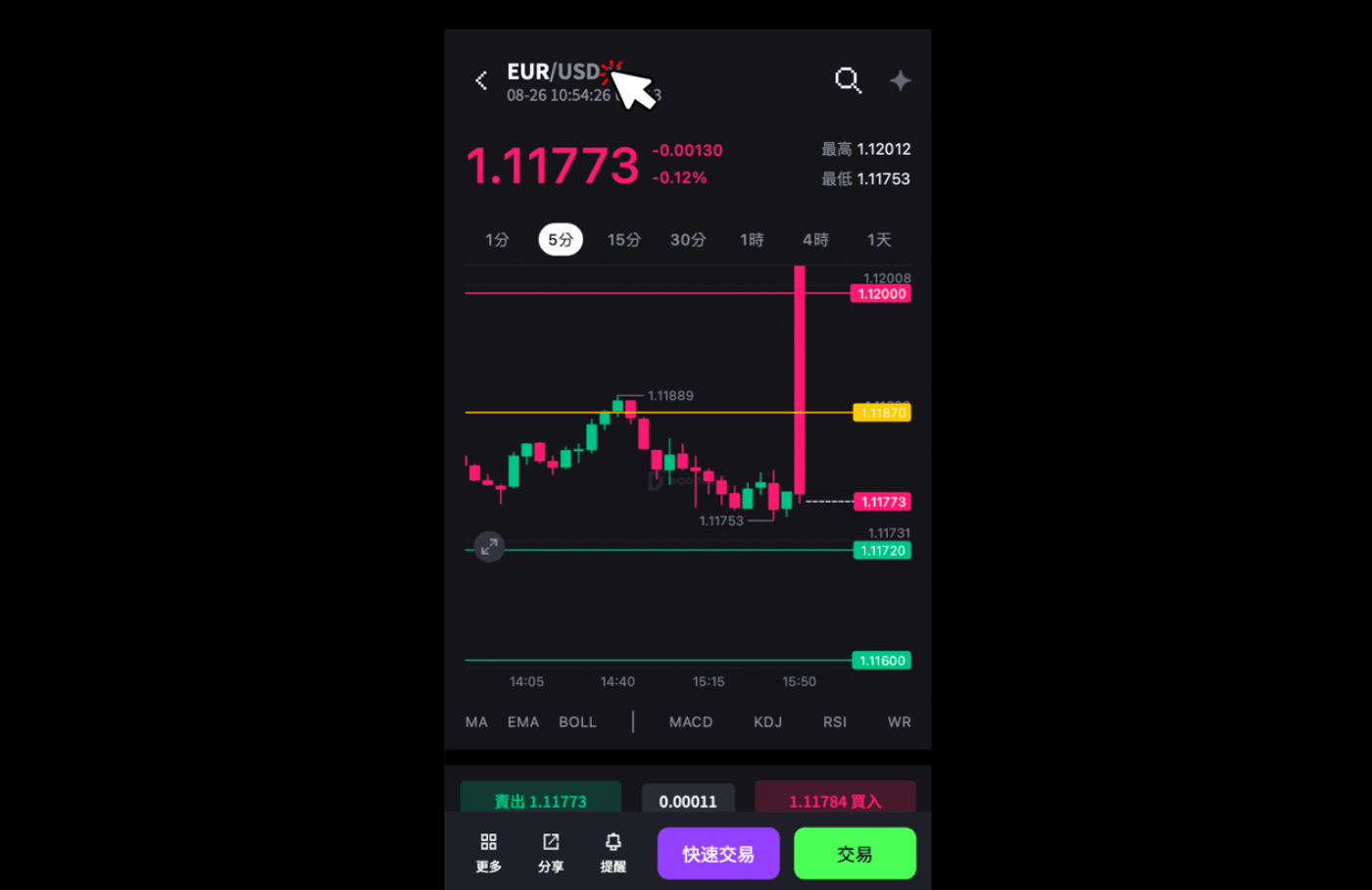
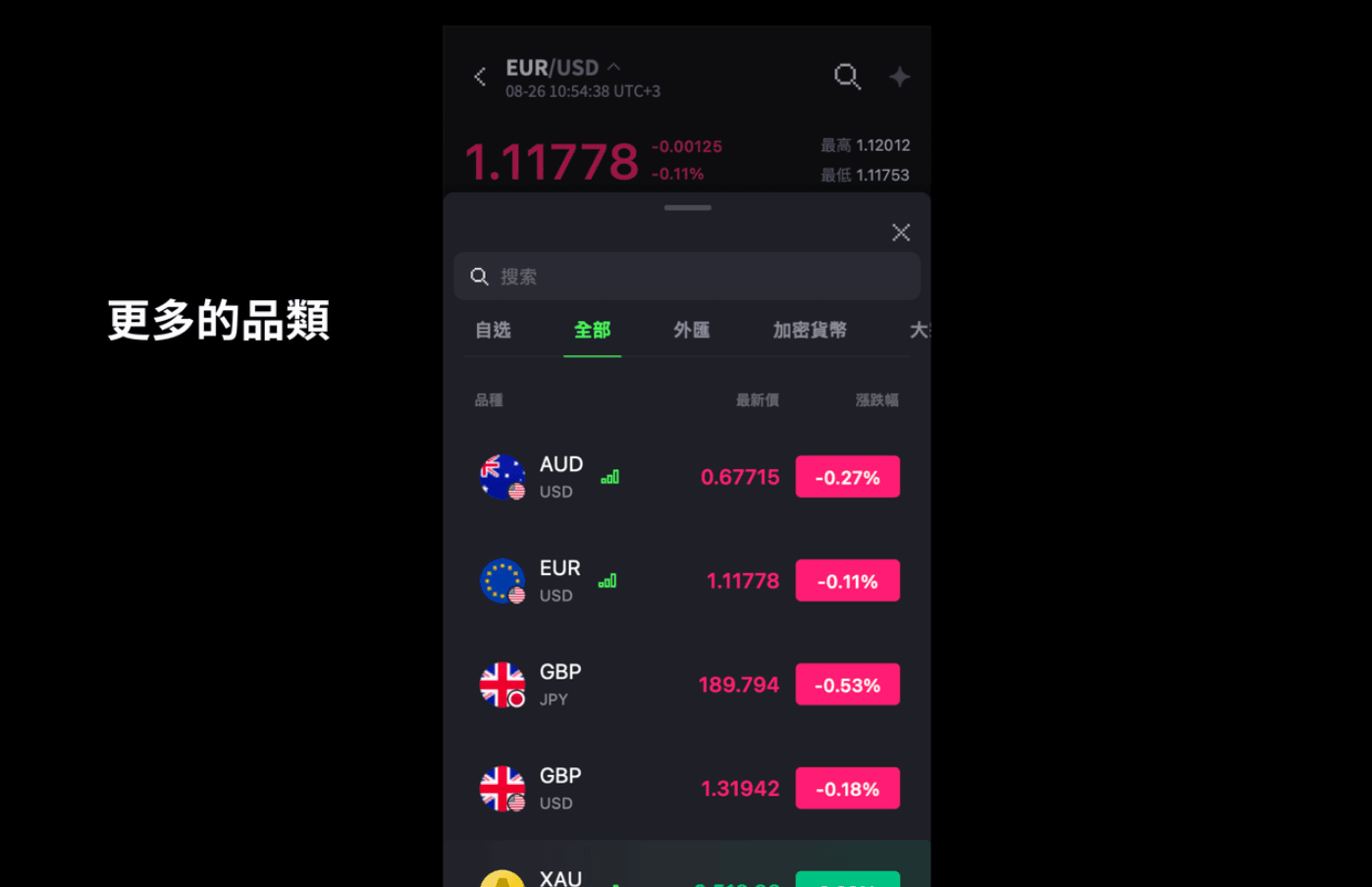
步驟6:添加至收藏夾
- 如果您有興趣投資此交易對,請記得點擊星形按鈕將其添加到收藏夾。
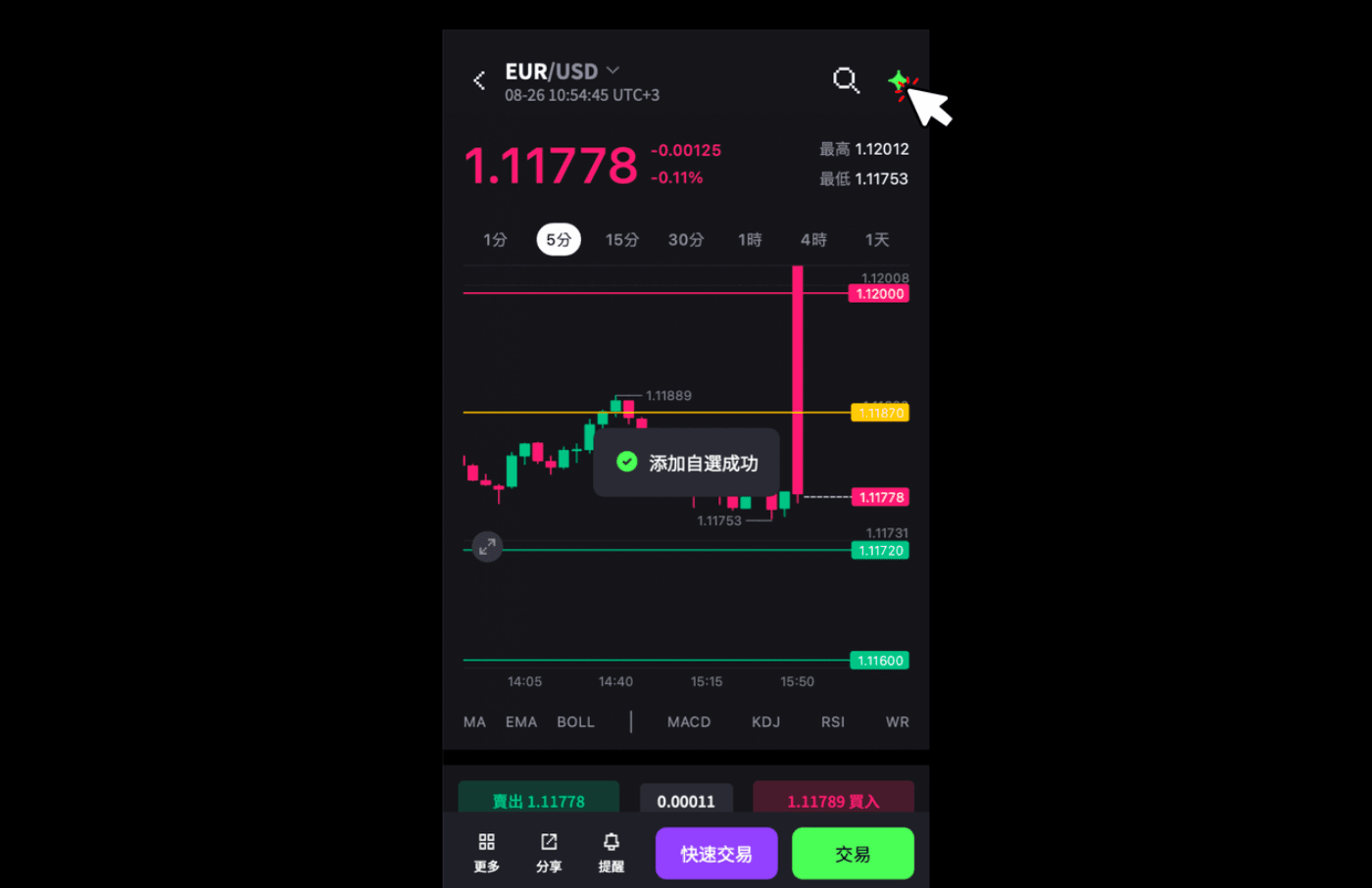
步驟7:交易規則
- 在頁面左上角有一個“更多”按鈕,然後點擊”交易規則“。
- 點擊查看交易規則和設置。
- 不同交易對的交易規則不一樣。
- 請注意關閉時間。
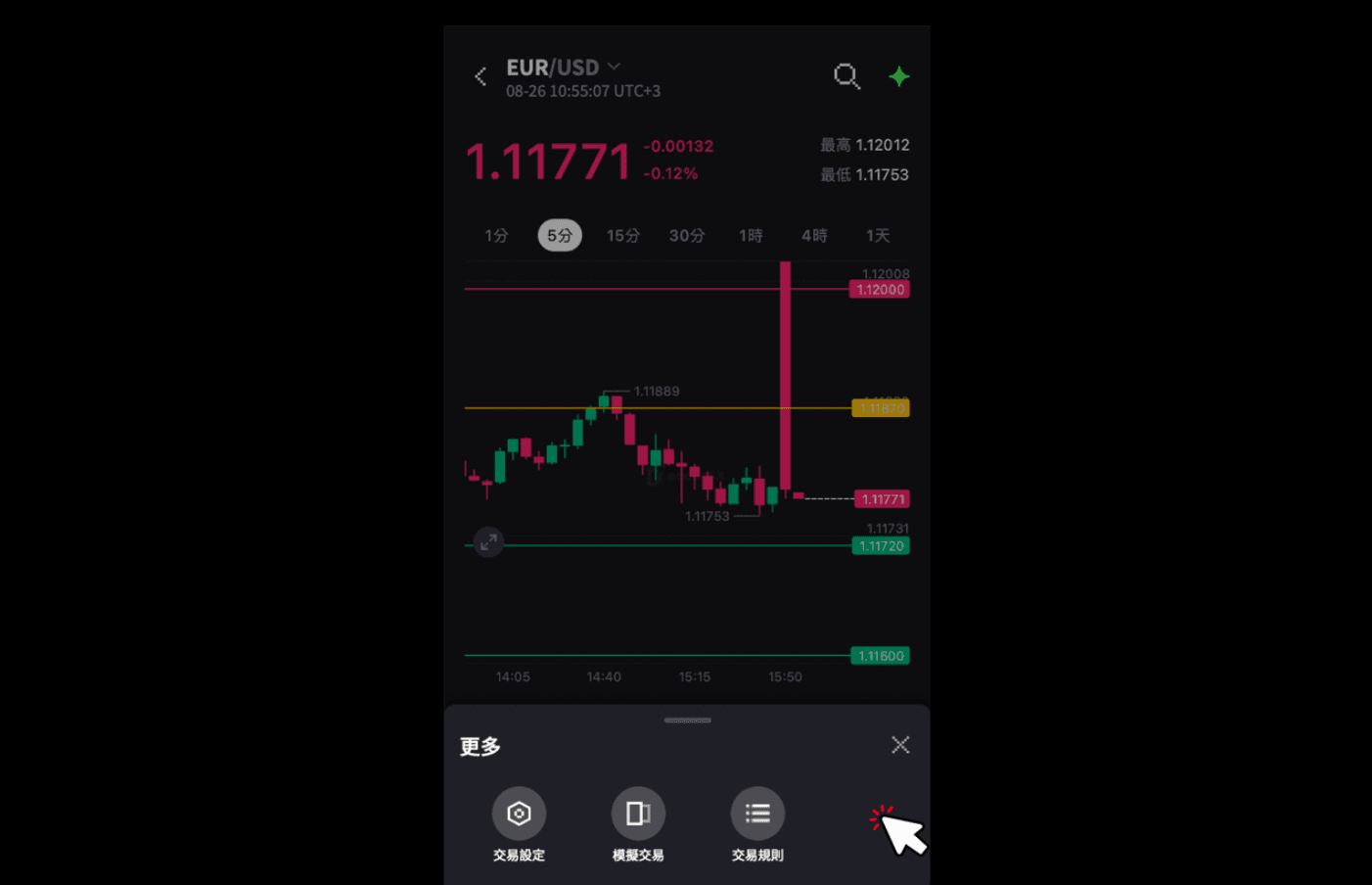
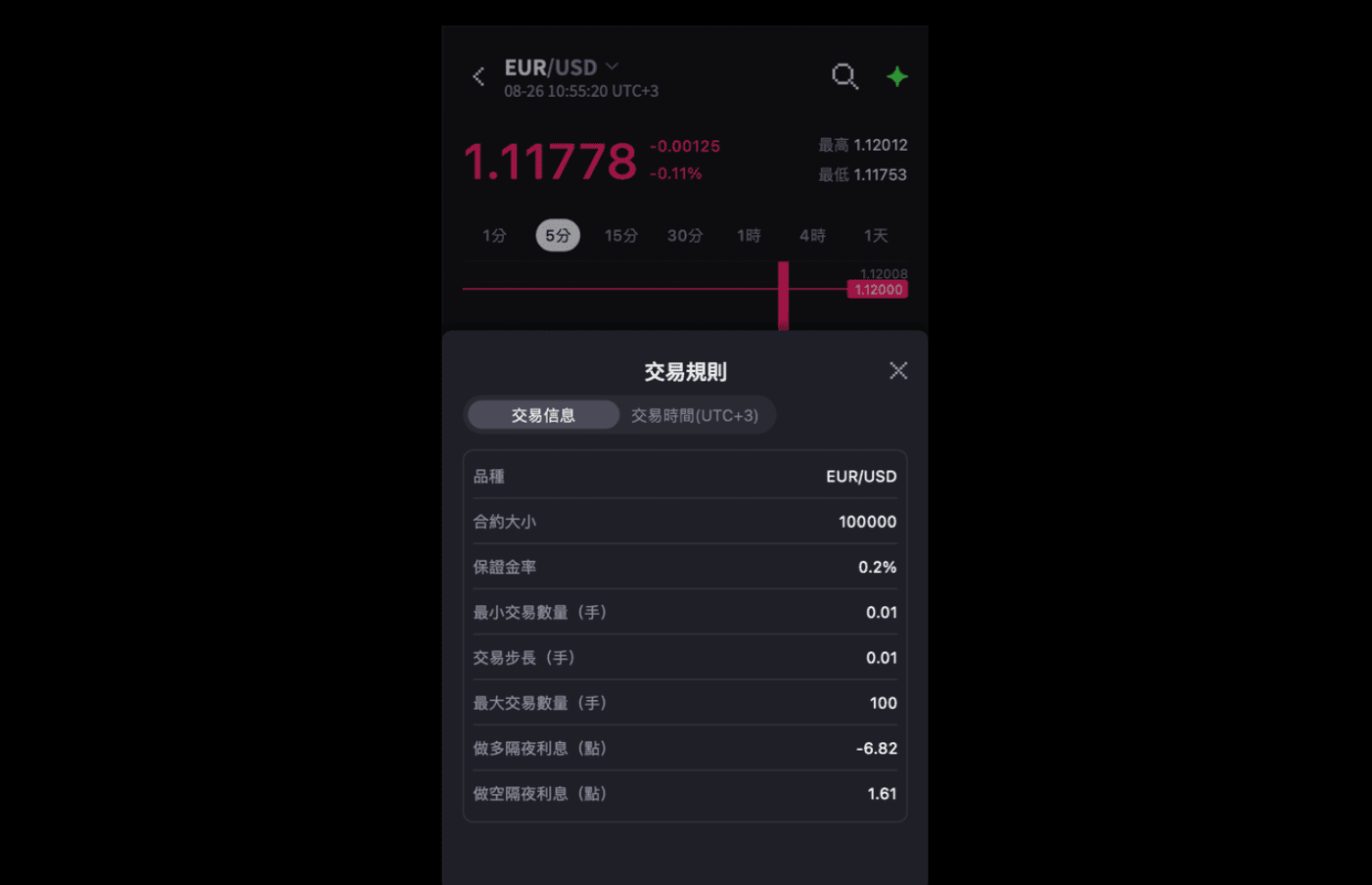
步驟8:交易設置
- 交易設置的主要功能是在您執行交易時提供二次確認。
- 這可以有效防止交易過程中的錯誤。
步驟9:交易信號
- 現在,讓我們來看看一個能讓您的交易更輕鬆的功能。
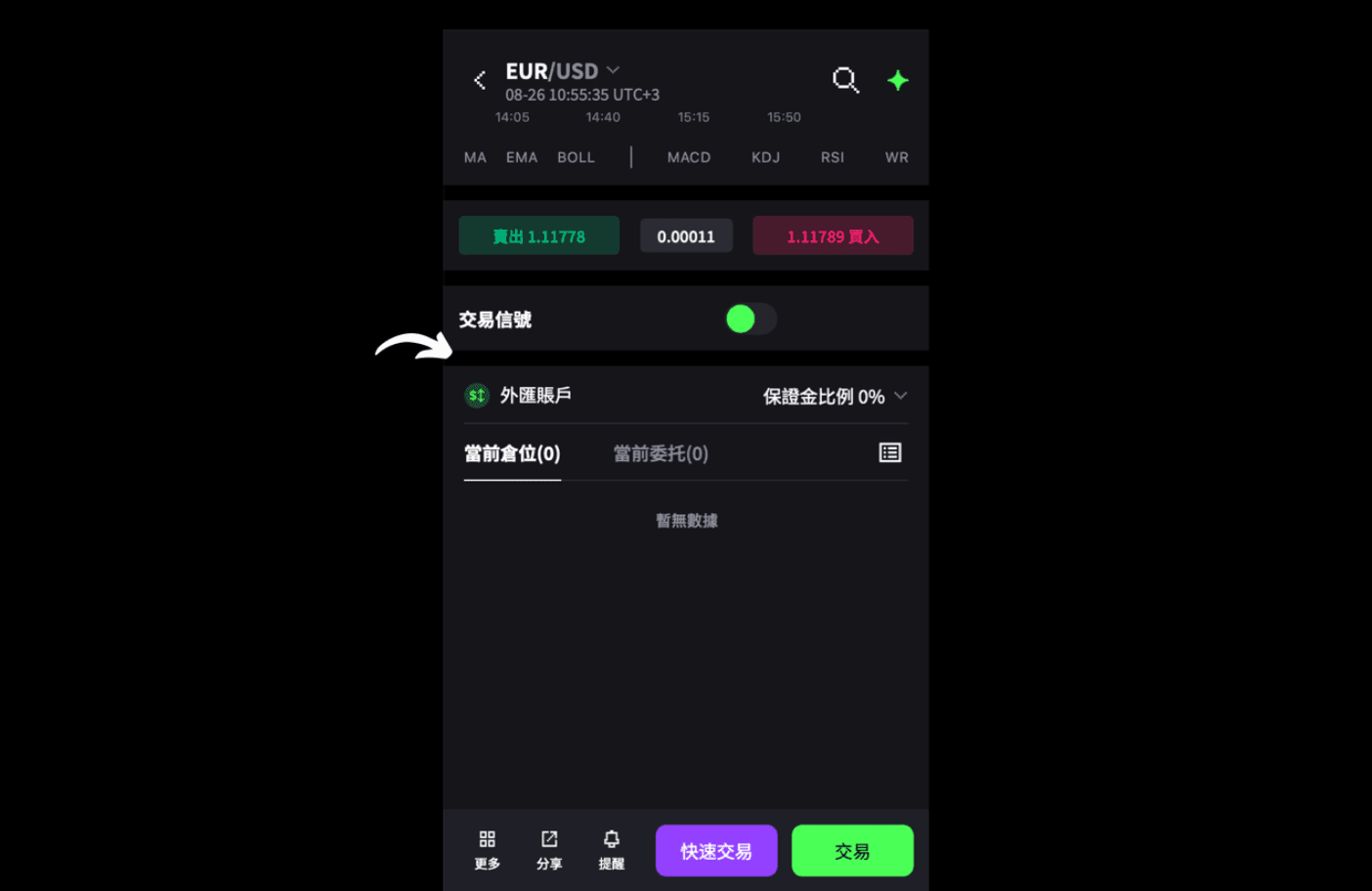
- 新用戶可選擇7天試用。
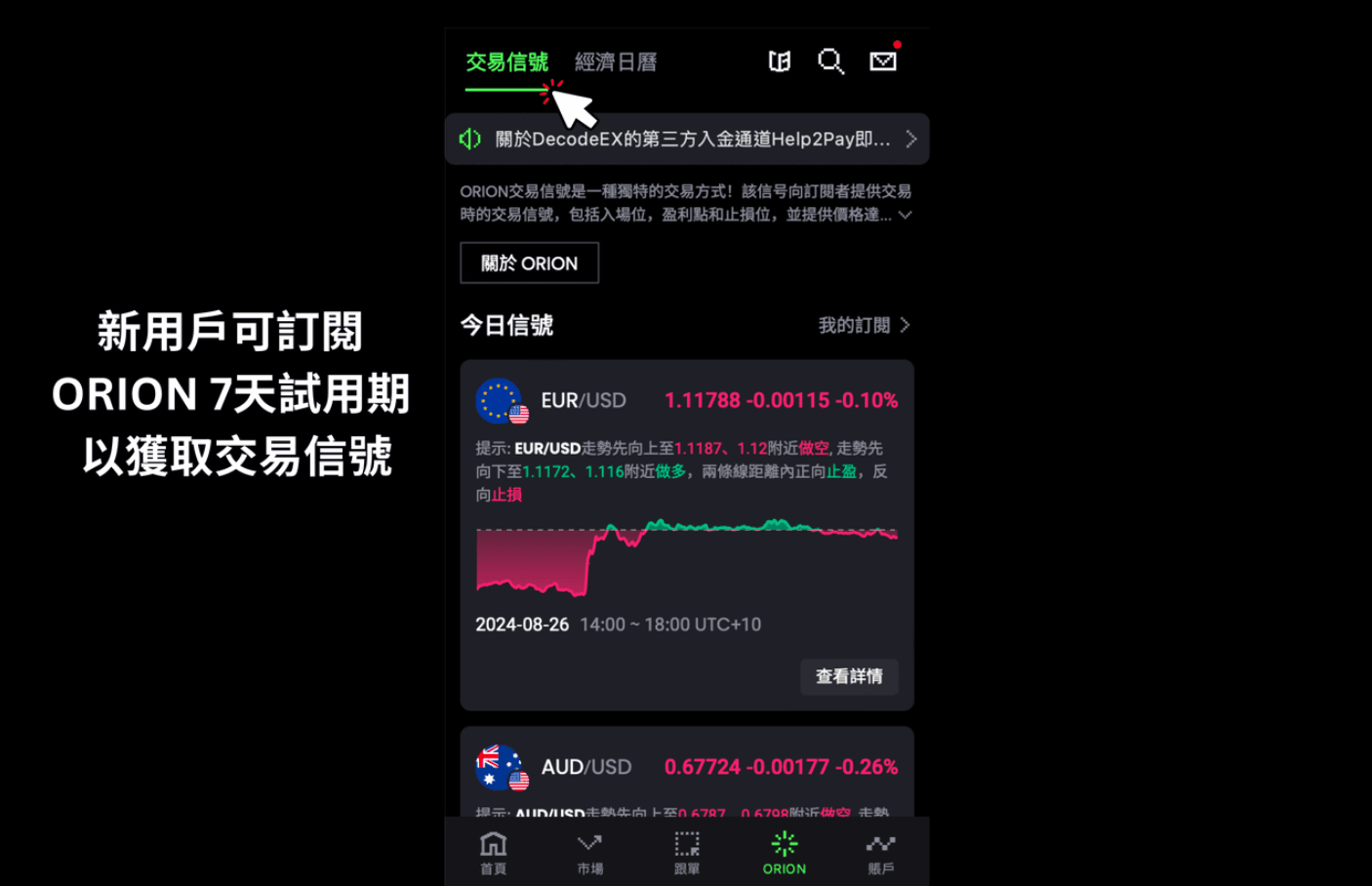
- 訂閱後,您可以在市場頁面上打開帶有信號標誌的交易對。
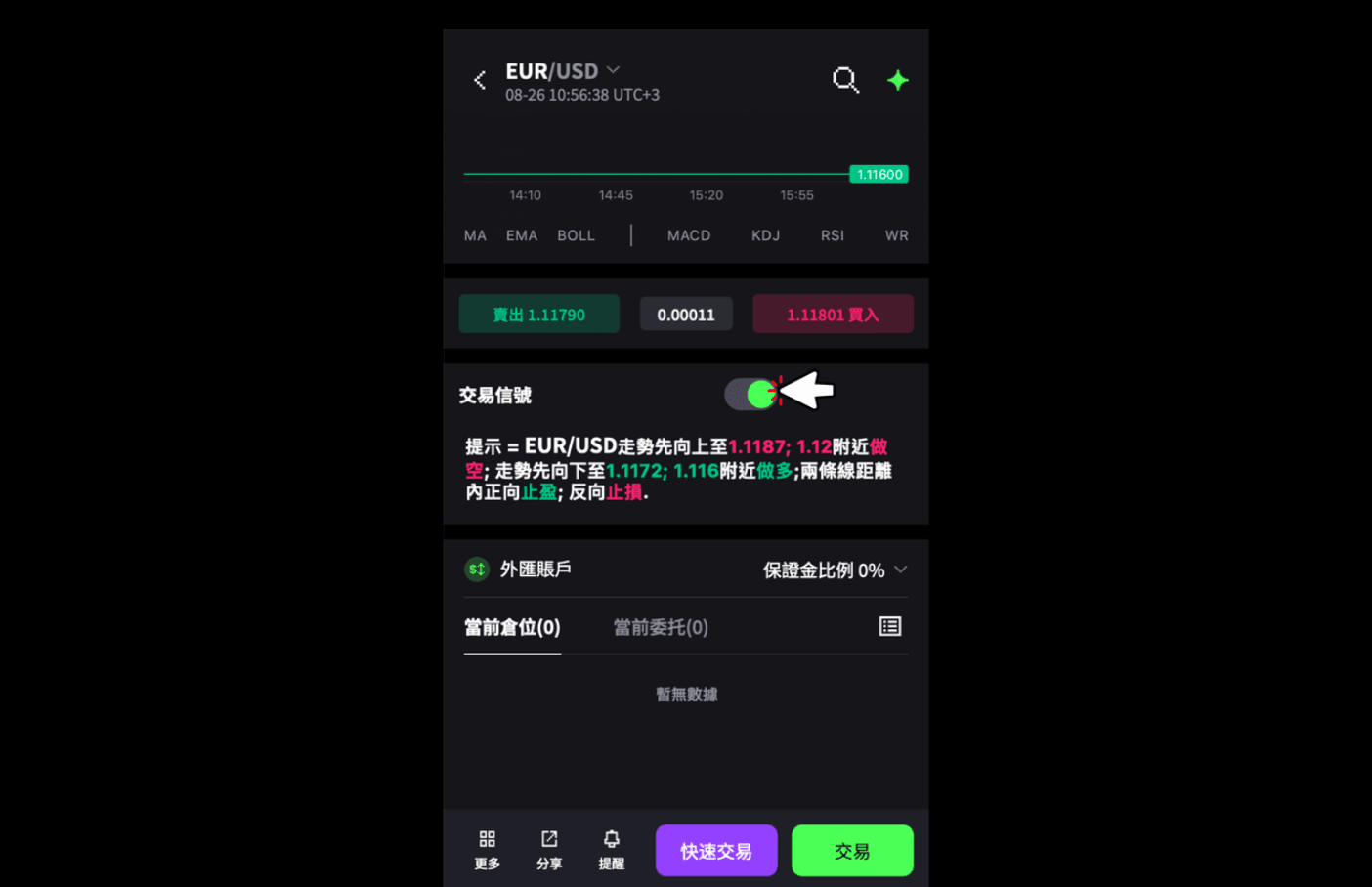
- 選擇此交易對,您會看到圖表上添加了4條線。
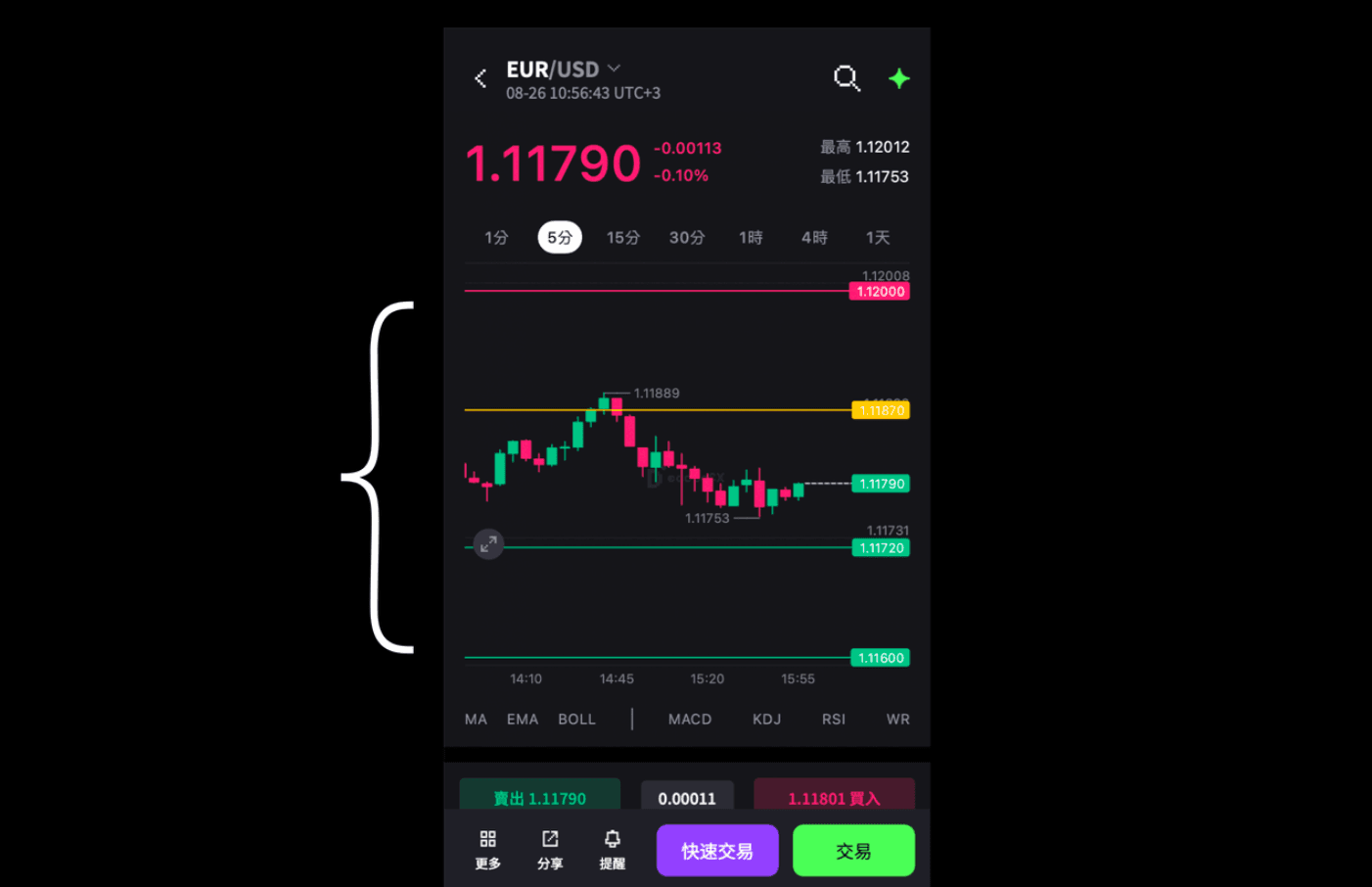
- 這四條線您可能不太理解。向下滾動,您可以在“交易信號” 部分閱讀提示。
步驟10:賬戶選擇
- 這部分顯示當前的交易賬戶。當沒有交易時,保證金比率不會顯示。
- 點擊後,您可以在賬戶之間切換。
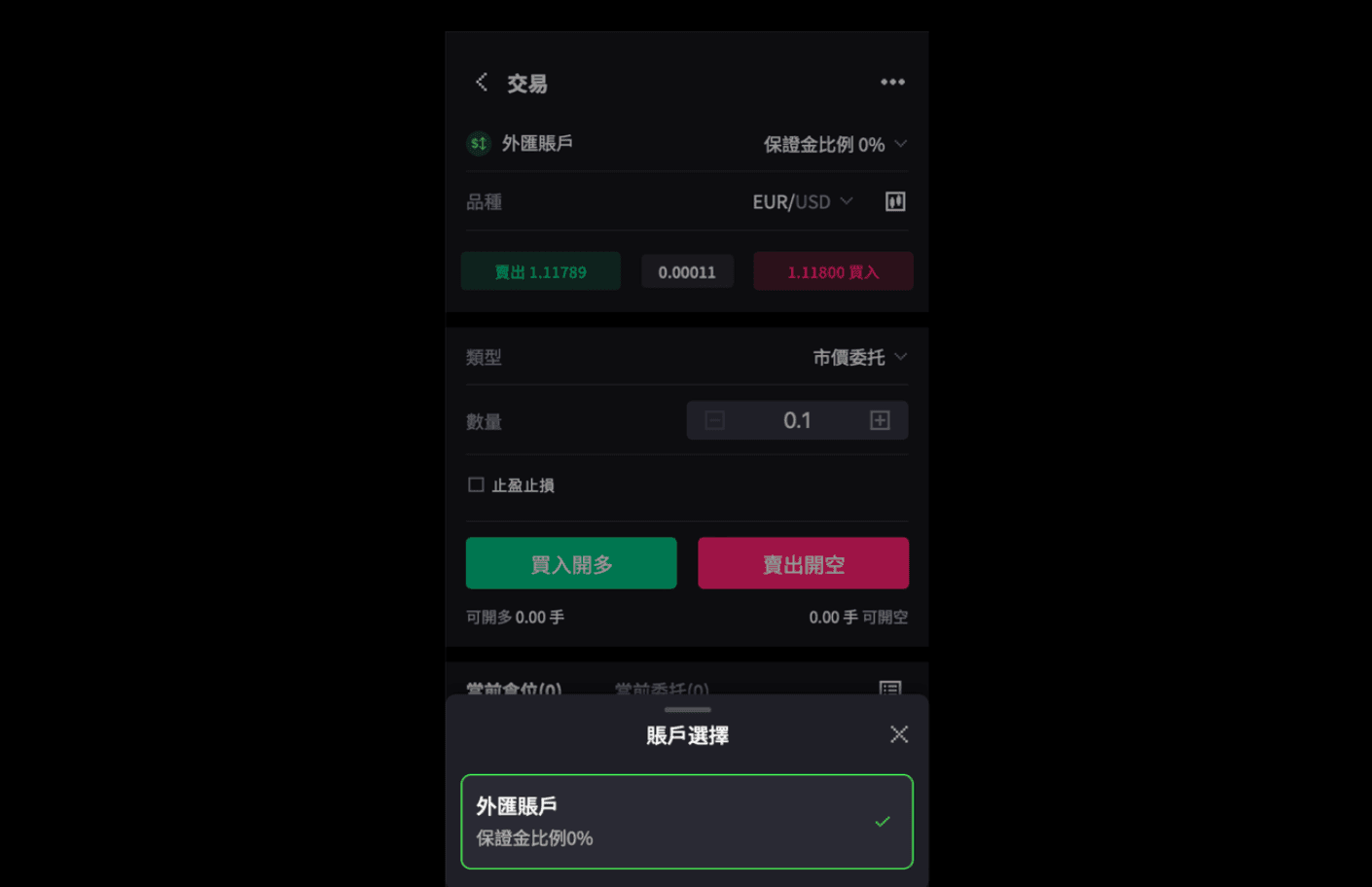
步驟11:快速交易
- 選擇賬戶後,讓我們來看看快速交易。
- 點擊“快速交易”後,您會看到一個彈出窗口,其中包含一些信息和兩個按鈕:“買入”和“賣出”。
- 第一個是我們在上一步中看到的賬戶選擇和保證金水平。
- 設定您的交易倉位大小。
- 下面是最大手數限制。
- 最後,根據您的判斷買入或賣出。
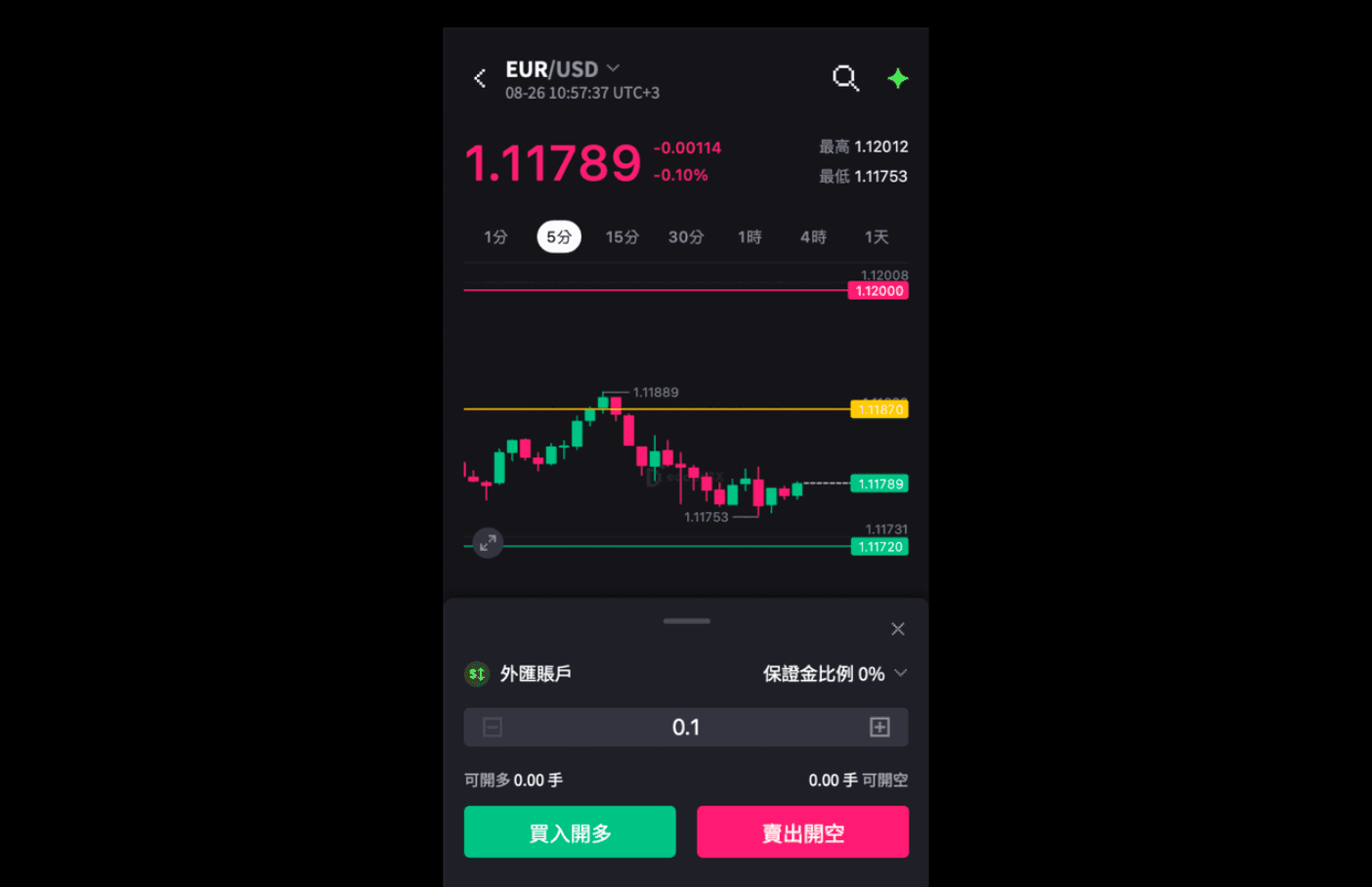
步驟12:倉位
- 當您進行交易時,當前倉位會顯示在頁面底部。
- 在這裡,您可以查看倉位的利潤狀態並執行平倉操作。
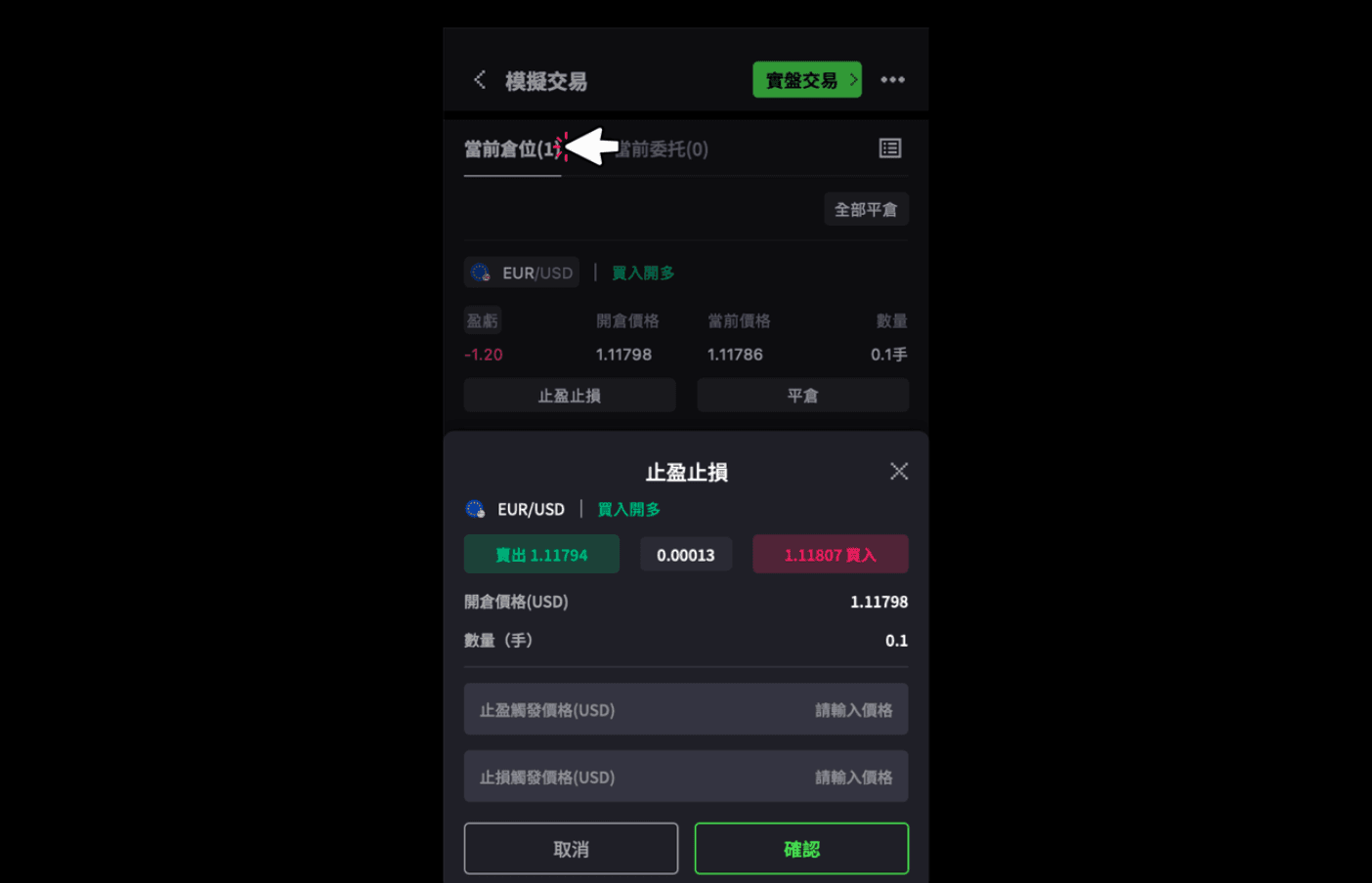
步驟13:歷史持倉
- 成功平倉後,點擊右上角的按鈕查看交易歷史記錄。
- 您的所有交易都會被記錄,包括交易時間、利潤狀態等。
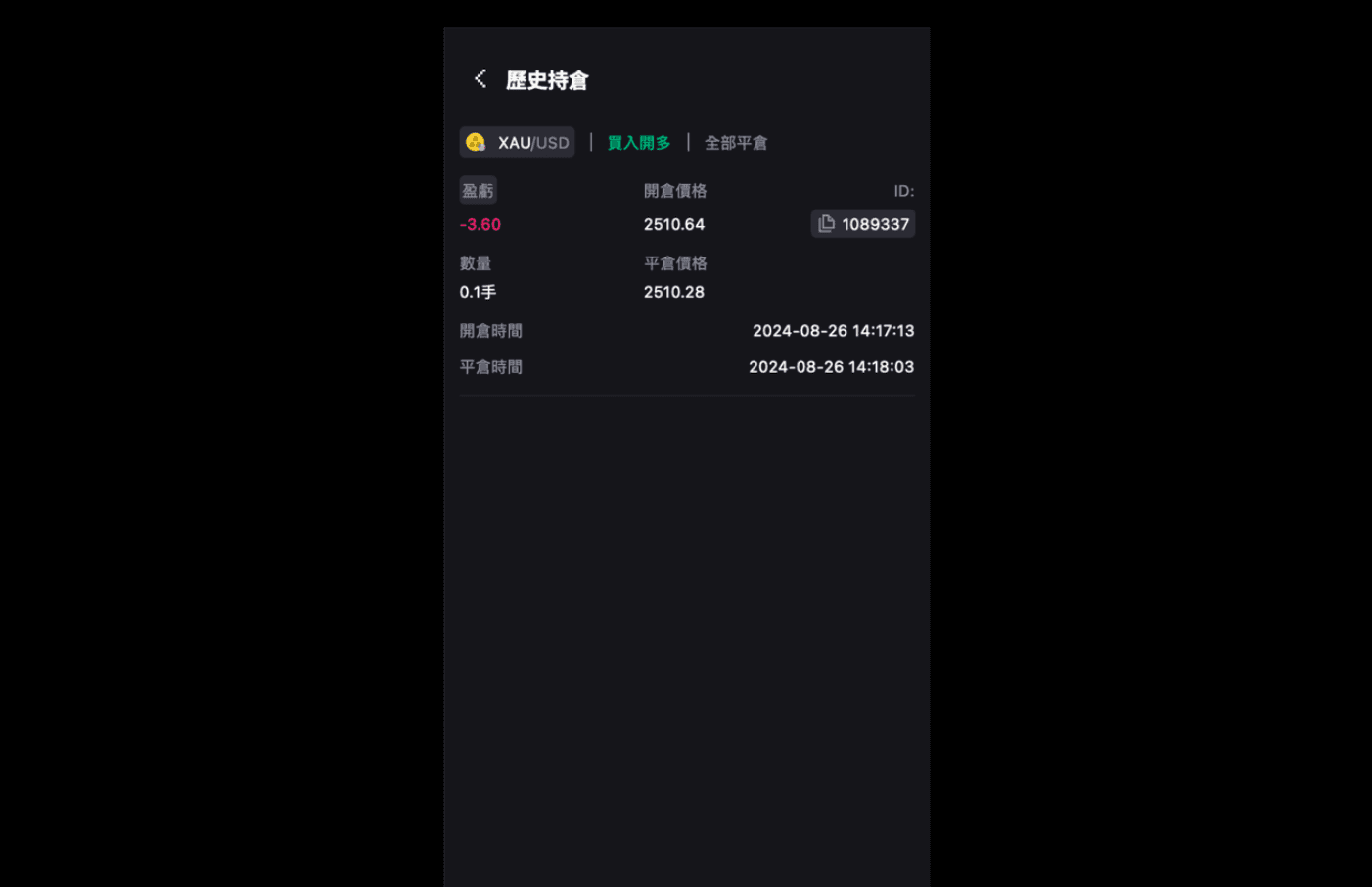
步驟14:交易
- 快速交易相對簡單。接下來,讓我們探索交易中的其他功能。
- 點擊K線按鈕展開貨幣對圖表。
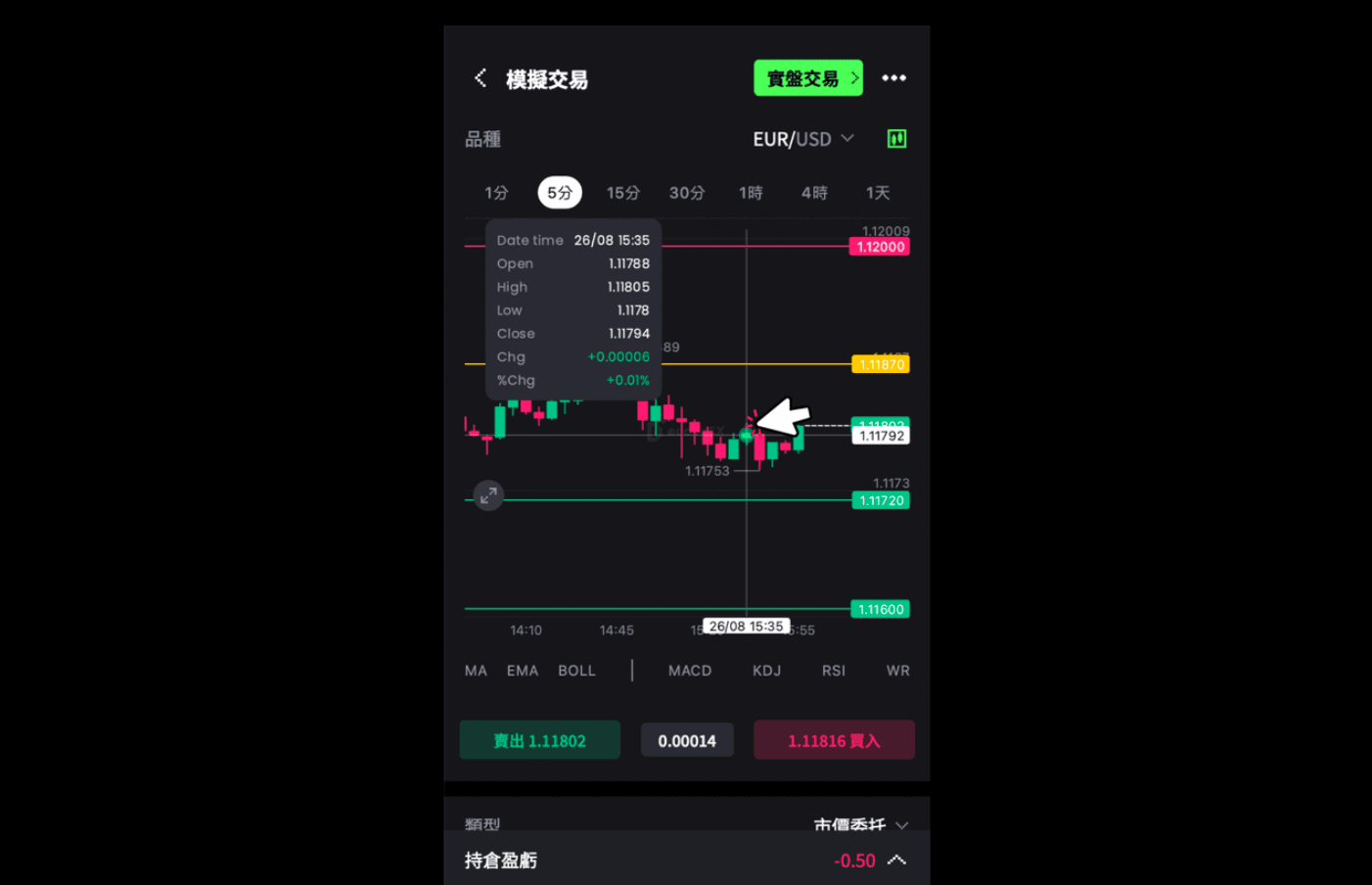
步驟15:訂單類型
- 我們剛剛操作的快速交易是市價單。現在,我們來操作另一種交易類型:限價單。
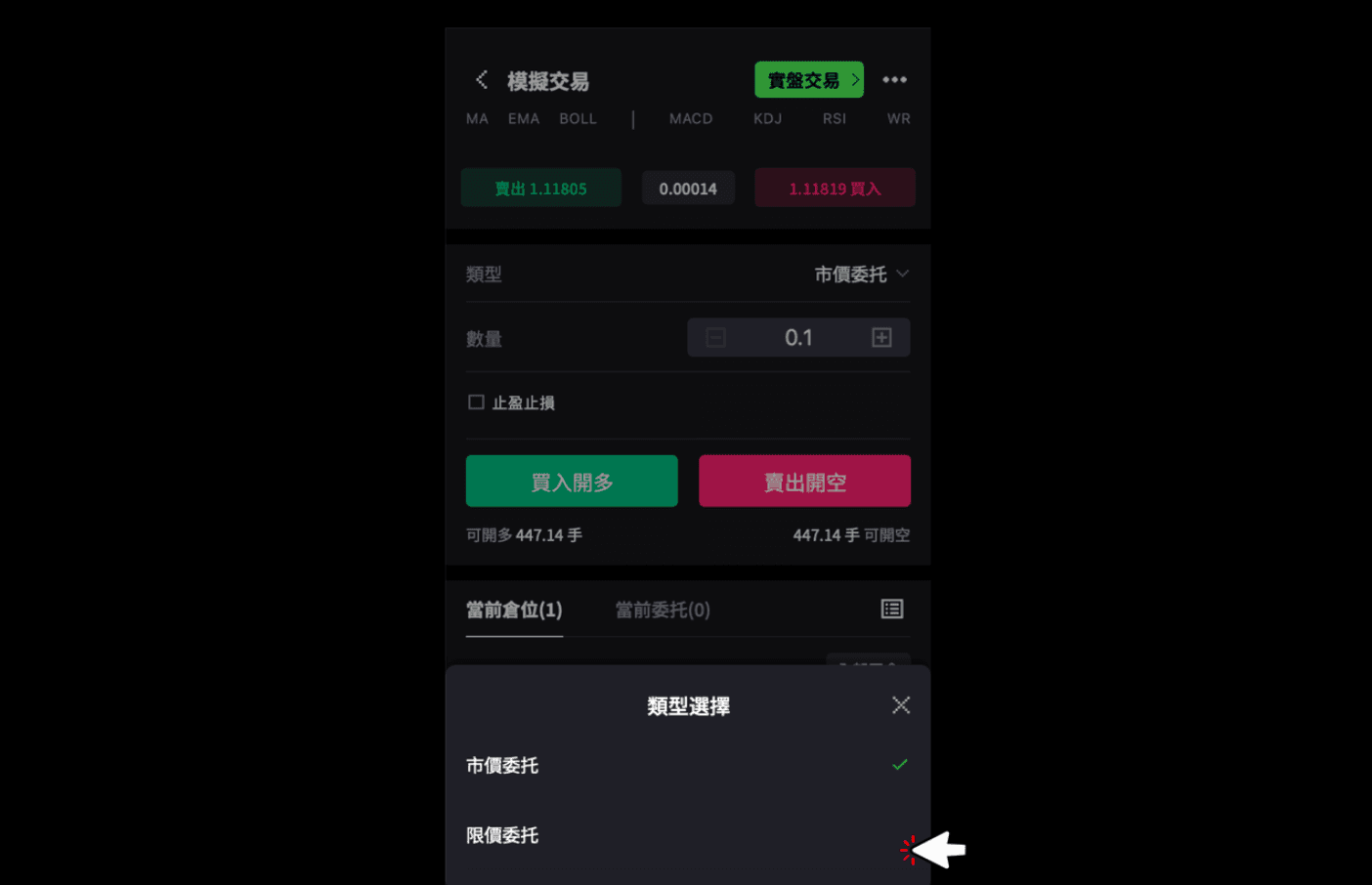
步驟16:限價委託
- 切換到限價委託後,您會看到頁面上新增了價格和訂單有效期的字段。
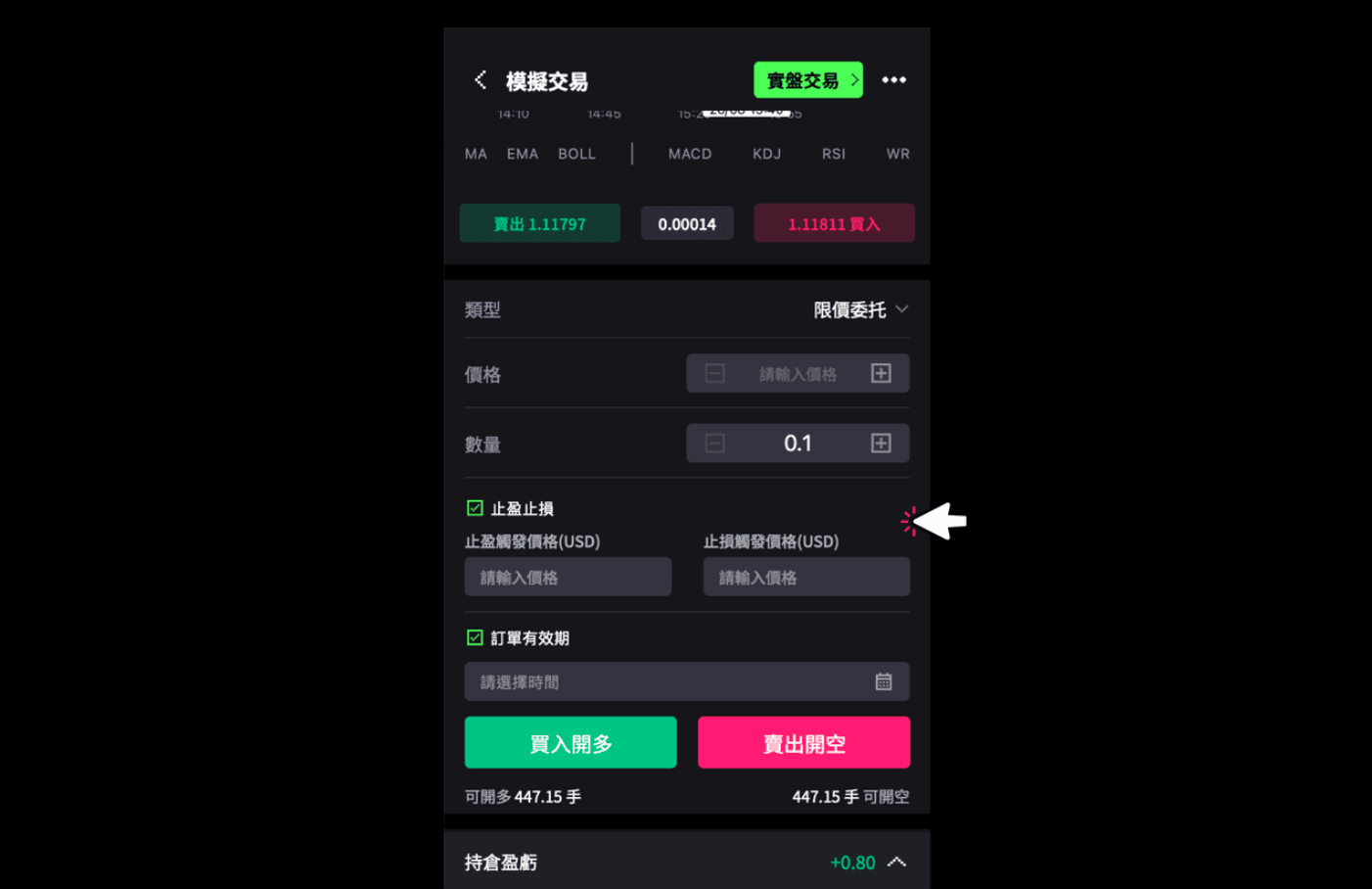
步驟17:設置價格
- 您需要在價格輸入字段中填寫您想要買入或賣出的價格。
步驟18:TP/SL(止盈/止損)
- 填寫TP和SL字段。如果買入,止盈價必須高於開倉價,而止損價必須低於開倉價。賣出則相反。
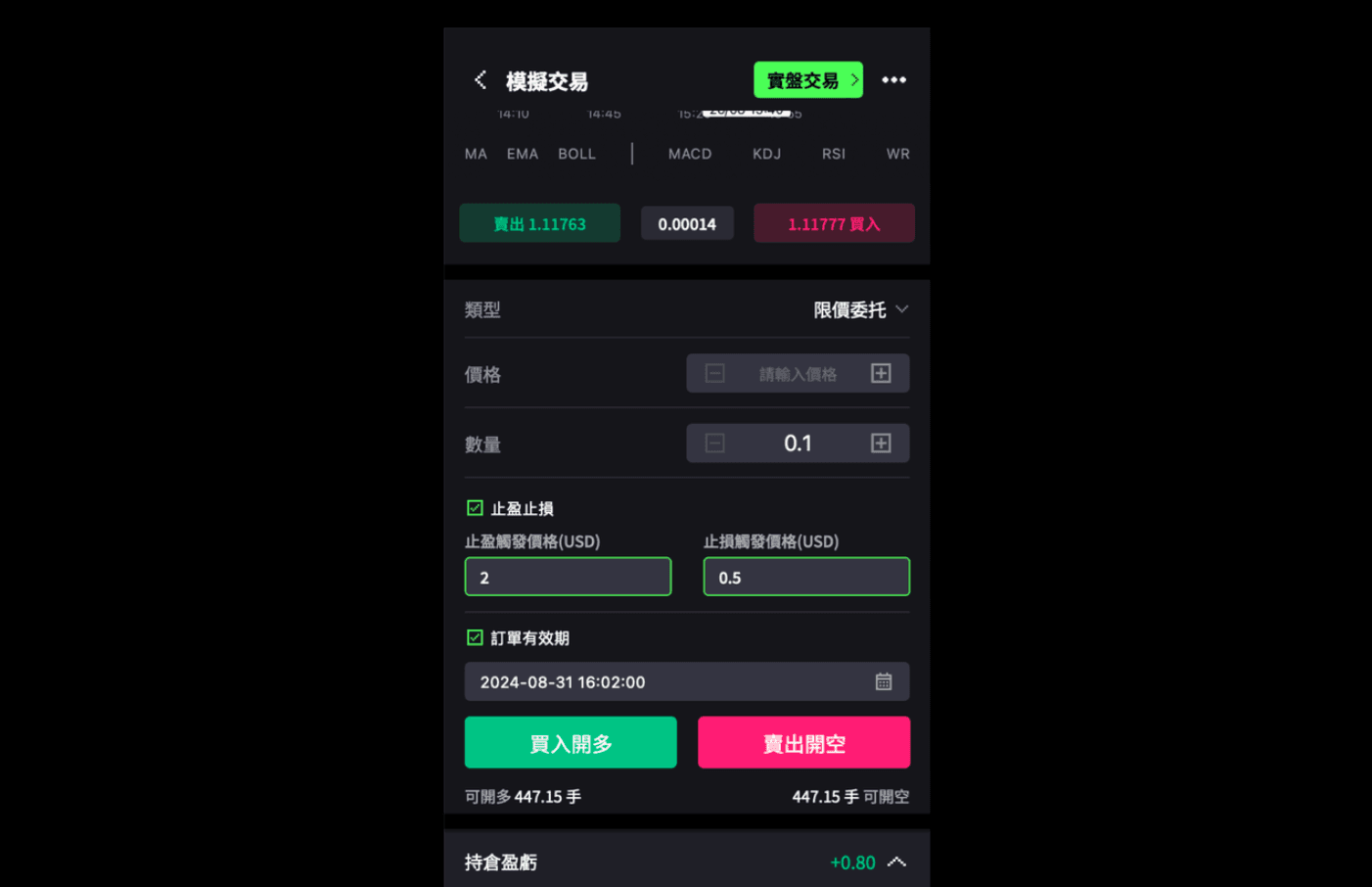
步驟19:選擇有效期
- 點擊選擇訂單有效期。
- 如果在此期間內價格未達到開倉價,訂單將自動取消。
步驟20:確認
- 點擊“買入”。確認訂單詳情無誤後,點擊“確認”。
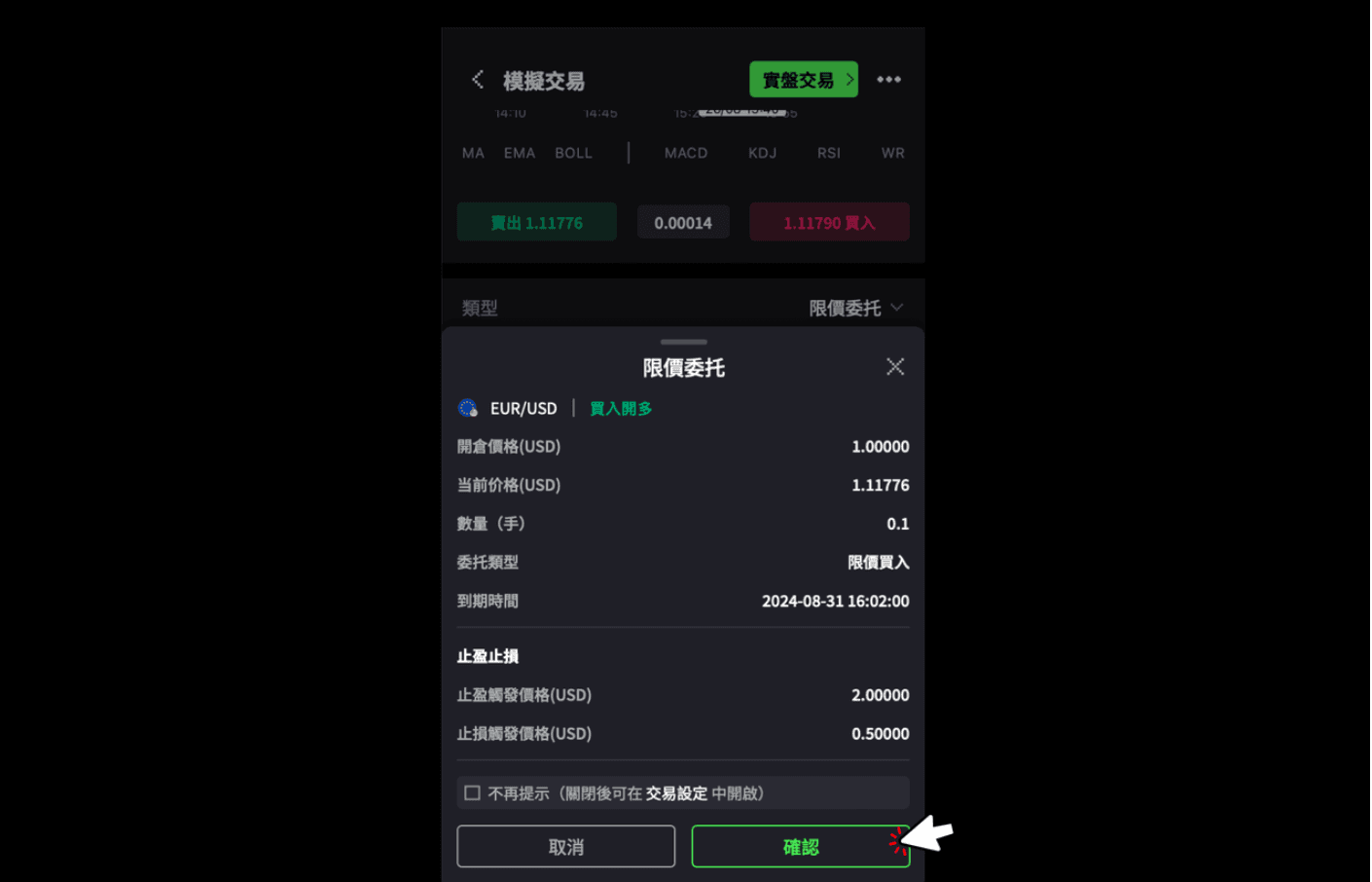
步驟21:訂單
- 您可以在當前訂單中查看和修改訂單。
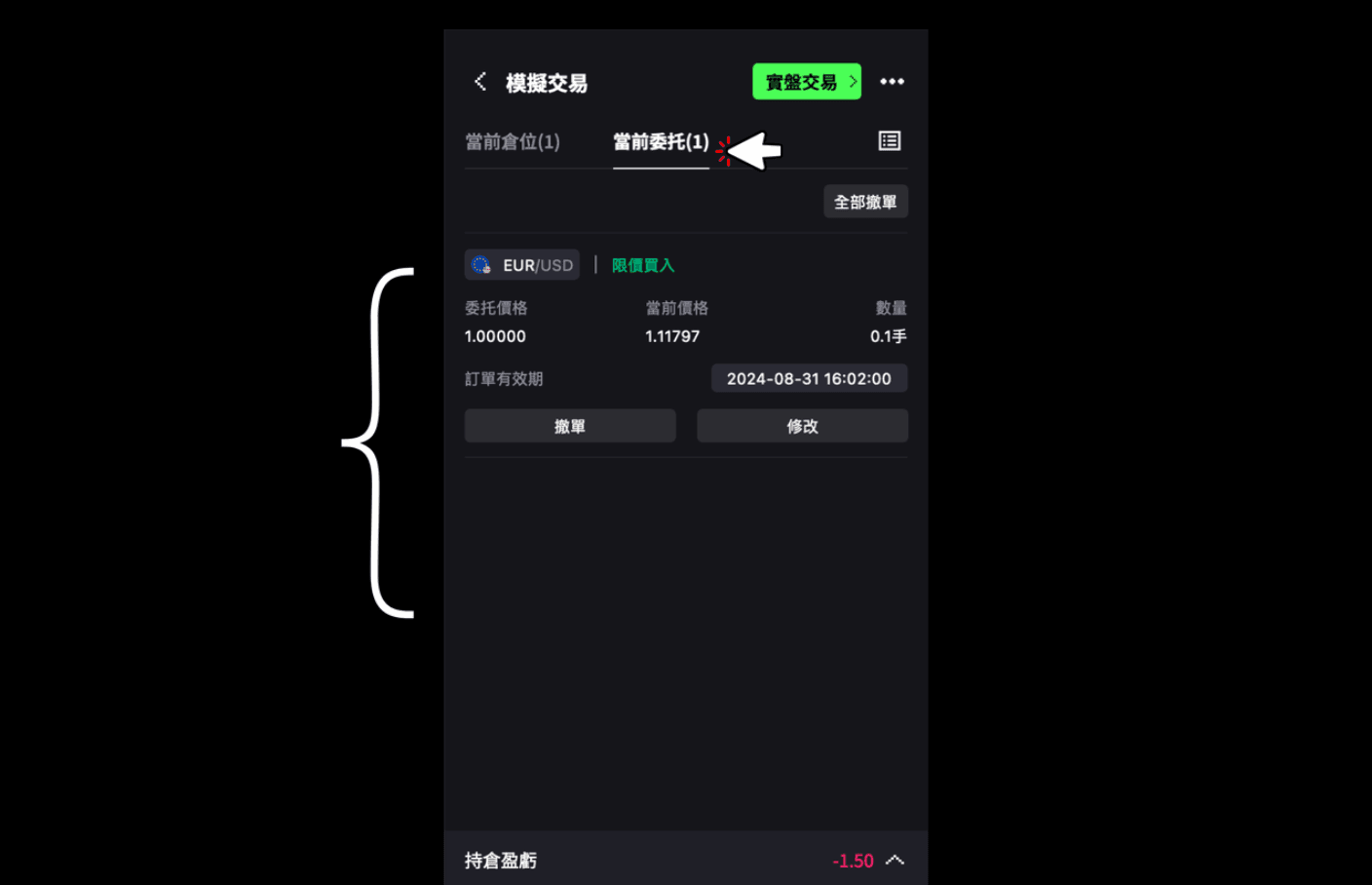
現在您已經了解了如何交易,您可以使用自己的賬戶開始交易。